Ви можете зберегти файл на своєму комп'ютері, наприклад на жорсткому диску або на флеш-пам'ять, або в онлайновій службі, наприклад OneDrive. Крім того, файли можна експортувати в різних форматах і зберігати їх під іншими іменами.
Важливо: Навіть якщо у вас є функція автозбереження включена, слід зберегти файл часто під час роботи на його, щоб уникнути втрати даних через несподіваний збій харчування або інших проблем. Автовідновлення описаний нижче в розділі «Автозбереження автоматично.»
При збереженні файлу зазвичай можна змінити його ім'я, місце зберігання і формат, якщо це необхідно. Однак, можливо, змінювати все це відразу вам не буде потрібно, тому в цьому розділі наводяться окремі інструкції по кожній із завдань.
Збереження файлу в іншому місці в веб-службі
Office дозволяє зберігати файли в мережі папок, що надаються OneDrive і SharePoint. Якщо у вас облікових записів, яким надається доступ до цих служб, можна зберегти і отримати доступ до файлів, що зберігаються в цих служб так само, як файли, що зберігаються на комп'ютері.
служби SharePointOneDrive для бізнесу зазвичай пропонується і роботодавця або організацією, але можна використовувати OneDrive власні. Додаткові відомості про ці служб см в Див.
Щоб зберегти файл в розташування в Інтернеті, відмінною від папки за замовчуванням, використовуйте Зберегти як. Можна зберігати файли з Word, Excel або PowerPoint безпосередньо в папках на OneDrive і SharePoint служб.
У меню Файл виберіть команду Зберегти як або натисніть клавіші + SHIFT + S.
Якщо в діалоговому вікні показана папка на комп'ютері, а не в онлайновій службі, натисніть кнопку Мережеві розташування.
Якщо ви бачите кнопку На мій Mac. діалогове вікно відображається в даний момент розташування в Інтернеті.
Перейдіть до папки, в якій потрібно зберегти файл.
Щоб отримати доступ до потрібної папки, вам може знадобитися вибрати зліва ім'я служби. Якщо ви не бачите службу, до якої хочете отримати доступ, клацніть знак плюс, щоб додати її.
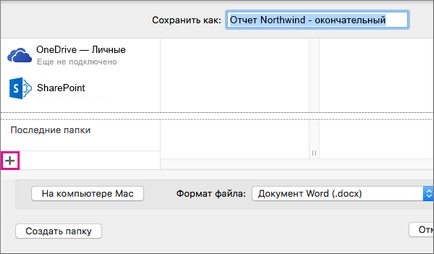
Щоб створити папку в папці, натисніть кнопку Створити папку і введіть ім'я.
При необхідності в поле Зберегти як введіть інше ім'я файлу.
Натисніть кнопку Зберегти.
Збереження файлу в іншому форматі
Необхідна загальний доступ до файлу з іншим користувачем, який не має Office для Mac або хто має більш ранньої версії, щоб зберегти документ у форматі, який розпізнається на іншому або більш ранні версії додатка. Ви також можете експортувати документа у вигляді PDF-файлу або HTML-файл, серед інших варіантів.
У меню Файл виберіть пункт Зберегти як.
Якщо вам потрібно змінити ім'я файлу, це можна зробити в поле Зберегти як.
У списку Формат файлу виберіть потрібний формат.
Натисніть кнопку Зберегти.
Автоматичне збереження відомостей для автоматичного відновлення
Функція автозбереження можуть допомогти відновити файл, який ви редагували після збою живлення або інші проблеми, яка перериває роботу, коли ви редагуєте файл. Найчастіше, що автосохранения відомості файли, може бути більш повне відновлення після збою.
Однак використання автозбереження не означає, що файл не потрібно зберігати вручну через певні проміжки часу і по завершенні роботи з ним. Також може бути корисно зберігати кілька версій файлу з різними іменами (наприклад, після кожного значного зміни), щоб при необхідності можна було повернутися до попередньої версії.
Якщо після збою ви вирішите не зберігати відкриту відновлену версію файлу, вона буде видалена і не збережені зміни будуть втрачені. При збереженні відновлений файл замінює вихідний, а то й вказати для нього нове ім'я.
У Word. PowerPoint або Excel меню пункт Параметри.
У розділі Висновок і загальний доступ виберіть команду Зберегти.
Встановіть прапорець Автозбереження.
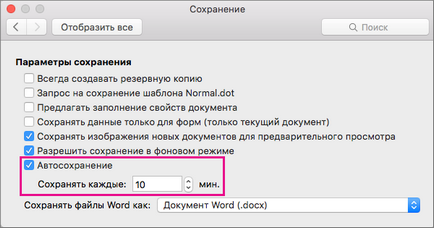
В поле Зберігати кожні введіть число хвилин, через яке функція автозбереження повинна зберігати дані.
Кожен раз, коли додаток зберігає Автосохранение, очікує число хвилин, що визначають тут для передачі перед збереженням Автосохранение ще раз.
збереження файлу
За замовчуванням Office збереження файлу в робочій папки за замовчуванням.
У меню Файл виберіть команду Зберегти або натисніть клавіші + S.
Порада: Крім того можна клацнути значок Зберегти у верхньому лівому кутку вікна.
Якщо документ зберігається вперше, потрібно ввести ім'я файлу.
зв'язані задачі
Зберегти як файл під іншим ім'ям або в інше місце на комп'ютері
Щоб зберегти документ, що у вас встановлено відкрити, щоб ім'я нового або іншого файлу, ніж зараз має, використовуйте Зберегти як.
У меню файл натисніть кнопку Зберегти як.
Якщо ви хочете зберегти файл не в цій папці, а в будь-якій іншій, перейдіть в цю папку.
В поле Зберегти як введіть інше ім'я файлу.
Натисніть кнопку Зберегти.
Збереження файлу в іншому місці в веб-службі
Office дозволяє зберігати файли в мережі папок, що надаються OneDrive і SharePoint. Якщо у вас облікових записів, яким надається доступ до цих служб, можна зберегти і отримати доступ до файлів, що зберігаються в цих служб так само, як файли, що зберігаються на комп'ютері.
служби SharePointOneDrive для бізнесу зазвичай пропонується і роботодавця або організацією, але можна використовувати OneDrive власні. Додаткові відомості про ці служби містяться в засланні.
Щоб зберегти файл в розташування в Інтернеті, відмінною від папки за замовчуванням, використовуйте загальний доступ. Можна зберігати файли з Word, Excel або PowerPoint безпосередньо в папках на OneDrive і SharePoint служб.
Примітка: Якщо не вдається зберегти розташування в Інтернеті, переконайтеся, що ви підключені до Інтернету і що ви увійшли SharePoint або OneDrive. Якщо ви в корпоративній мережі, переконайтеся, що підключення до Інтернету працює.
Збереження в OneDrive
На комп'ютері, натисніть файл> загальний доступ> Зберегти в OneDrive.
В поле Зберегти як введіть ім'я документа.
У розділі Особисті папки або Загальні папки виберіть папку, в якій ви хочете зберегти документ, і натисніть кнопку Зберегти.
Збереження в SharePoint
На комп'ютері виберіть команду Файл> Загальний доступ> Зберегти в SharePoint.
В поле Зберегти як введіть ім'я документа.
У розділі Останні розташування або Збережені розташування виберіть бібліотеку SharePoint, в яку необхідно зберегти документ, а потім натисніть кнопку Зберегти.
Зберегти як в іншому форматі файлу
При створенні і збереження книги, Word, Excel і PowerPoint автоматично зберігати файл у форматі Open XML. Проте щоб зберегти файл в іншому форматі або змінити формат файлу за замовчуванням.
Створіть або відкрийте файл, який потрібно зберегти.
У меню Файл виберіть команду Зберегти як.
В поле Зберегти як введіть ім'я файлу.
У спливаючому меню Формат переконайтеся, що Документ Word (.docx). Книга Excel (.xlsx) або Презентація PowerPoint (PPTX) встановлено, в залежності від програми Office, яку ви використовуєте.
Натисніть кнопку Зберегти.
Створіть або відкрийте файл, який потрібно зберегти.
У меню Файл виберіть команду Зберегти як.
В поле Зберегти як введіть ім'я файлу.
Натисніть кнопку Зберегти.
Збереження файлу в форматі PDF
Щоб зберегти документ у форматі PDF, щоб зберегти форматування документа і зробити документ для читання, але не редагувати. Вам потрібно використовувати Adobe Reader переглядати документи, після збереження в цьому форматі файлу.
Створіть або відкрийте файл, який потрібно зберегти.
У меню Файл виберіть команду Зберегти як.
В поле Зберегти як введіть ім'я файлу.
У спливаючому меню Формат виберіть варіант PDF.
Натисніть кнопку Зберегти.
Зміна формату, який використовується за умовчанням при збереженні файлів
Формат файлу, який завжди використовується в Office для Mac для збереження документів, можна змінити. Наприклад, якщо з документами зазвичай працюють користувачі більш ранньої версії Office для Mac, може знадобитися автоматично зберігати файли у форматі цієї версії.
В Word і PowerPoint:
Відкрийте будь-який файл або створіть новий.
У меню Файл виберіть команду Зберегти як.
Натисніть кнопку Параметри і виберіть у спливаючому меню зберігати файли [програма] як виберіть формат файлу.
Відкрийте будь-який файл або створіть новий.
В меню Excel виберіть пункт Параметри.
У розділі Загальний доступ і конфіденційність натисніть кнопку Сумісність.
У розділі Перехід у спливаючому меню Зберігати файли в форматі виберіть потрібний формат.
Збереження файлу у вигляді веб-сторінки (тільки Word і Excel)
Ви можете зберегти файл як веб-сторінку, яка перетворює файл у форматі, який зберігається в браузерами. Проте результати перетворення залежить від типу контенту в файлі. Office для Mac файл форматування перетвориться в найближчий еквівалент веб-форматування. Таким чином ця веб-сторінка може виглядати істотно відрізняється від початкового файлу. Наприклад, Рельєфна багато текстові ефекти, такі як анімовані або виділений текст, перетворюються в звичайний або затінений текст.
Створіть або відкрийте файл, який потрібно зберегти.
У меню Файл виберіть команду Зберегти як веб-сторінку.
В поле Зберегти як введіть ім'я файлу.
Натисніть кнопкуSave (Зберегти).
Збереження файлу в форматі звичайного тексту (Word)
Створіть або відкрийте файл, який потрібно зберегти.
У меню Файл виберіть команду Зберегти як.
В поле Зберегти як введіть ім'я файлу.
У спливаючому меню Формат виберіть варіант Звичайний текст (.txt).
Натисніть кнопку Зберегти.
Збереження файлу в форматі JPEG (PowerPoint)
Створіть або відкрийте файл, який потрібно зберегти.
У меню Файл виберіть команду Зберегти як малюнки.
В поле Зберегти як введіть ім'я файлу.
Натисніть кнопкуSave (Зберегти).
Збереження файлу в вигляді фільму (PowerPoint)
Щоб презентацію можна було запускати на комп'ютерах, на яких не встановлено додаток PowerPoint, збережіть її як файл фільму (MOV). Такі файли можна відтворювати за допомогою будь-якої програми, яка підтримує фільми QuickTime.
Створіть або відкрийте файл, який потрібно зберегти.
У меню Файл виберіть пункт Зберегти як фільм.
В поле Зберегти як введіть ім'я файлу.
Натисніть кнопкуSave (Зберегти).
Автоматичне збереження відомостей для автоматичного відновлення
Функція автозбереження можуть допомогти відновити файл, який ви редагували після збою живлення або інші проблеми, яка перериває роботу, коли ви редагуєте файл. Найчастіше, що автосохранения відомості файли, може бути більш повне відновлення після збою.
Однак використання автозбереження не означає, що файл не потрібно зберігати вручну через певні проміжки часу і по завершенні роботи з ним. Також може бути корисно зберігати кілька версій файлу з різними іменами (наприклад, після кожного значного зміни), щоб при необхідності можна було повернутися до попередньої версії.
Якщо після збою ви вирішите не зберігати відкриту відновлену версію файлу, вона буде видалена і не збережені зміни будуть втрачені. При збереженні відновлений файл замінює вихідний, а то й вказати для нього нове ім'я.
У Word. PowerPoint або Excel меню пункт Параметри.
Натисніть кнопку Зберегти.
У діалоговому вікні автозбереження введіть число хвилин, які потрібно як інтервал між збереження інформації автозбереження.
Кожен раз, коли додаток зберігає Автосохранение, очікує число хвилин, що визначають тут для передачі перед збереженням Автосохранение ще раз.
Створення документа, призначеного для більш ранніх версій Word
Елементи документа, поведінка яких відрізняється в режимі сумісності